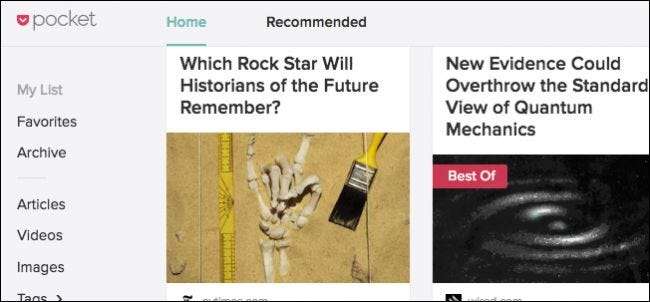
Zakładki są tak ostatnia dekada. Jeśli znajdziesz w Internecie artykuł, który chcesz zachować na później, zapisz go Kieszeń - bezpłatna usługa internetowa, która zapisuje artykuły i synchronizuje je ze wszystkimi Twoimi urządzeniami bez reklam i niepotrzebnego formatowania. Możesz je czytać nawet offline.
Przeczytaj to później usługi są obfite i chociaż możesz już mieć swojego ulubionego, naszym wyborem jest Pocket, który wydaje się robić to wszystko lepiej niż wszystko inne. Jasne, te alternatywy mają swoje zalety Czytnik Safari w iOS i OS X , ale Pocket jest zapakowany (gra słów nie jest zamierzony) z opcjami i funkcjami bez poczucia wzdęcia i nieporęczności.
Jeśli nigdy nie próbowałeś Pocket, pierwszą rzeczą, którą będziesz chciał zrobić, jest przejdź do ich witryny internetowej i załóż konto. Następnie zainstaluj rozszerzenie dla preferowanej przeglądarki internetowej lub systemu operacyjnego. Użytkownicy Chrome, zainstaluj rozszerzenie Chrome tutaj . Możesz także zainstalować Kieszeń na Safari jeśli używasz komputera Mac, a także zainstaluj go w przeglądarce Mozilla Firefox , lub nawet Microsoft Edge, jeśli jesteś niejawnym testerem systemu Windows . Jeśli używasz innej przeglądarki, po prostu przeprowadź szybkie wyszukiwanie w Google, aby sprawdzić, czy jest ona dostępna.
Jeśli używasz iPhone'a lub iPada, musisz zdobądź Pocket na iOS . To samo dotyczy używasz komputera Mac albo jesteś częściowo do urządzeń z systemem Android .
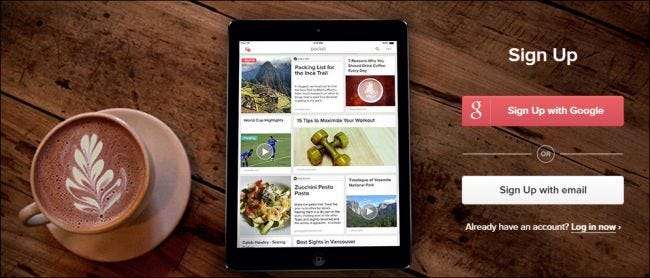
Możesz także dodawać rzeczy do Pocket za pomocą bookmarkletu lub e-mailem.
Na potrzeby naszej demonstracji większość pozostałych ekranów zostanie wyświetlona w przeglądarce Google Chrome, ale rozszerzenie Pocket powinno działać prawie tak samo we wszystkich przeglądarkach. Skoncentrujemy się również na witrynie GetPocket, ale także omówimy klienta Pocket.
Wszystkie funkcje Pocket są takie same, bez względu na to, czego używasz, po prostu będą rozmieszczone inaczej.
Jak zapisywać strony internetowe i artykuły w Pocket
Zacznijmy od zapisania niektórych stron internetowych (bo przecież o to właśnie chodzi w Pocket). Masz tutaj kilka opcji.
Korzystanie z Pocket Extension
Rozszerzenie przeglądarki Pocket to najpotężniejszy sposób zapisywania artykułów w Pocket, więc najpierw to zademonstrujemy. Po wejściu na stronę internetową (artykuł, wiadomości lub poradnik z ulubionej witryny internetowej) wystarczy kliknąć ikonę Pocket na pasku narzędzi przeglądarki.
W Chrome wygląda to tak. Inne przeglądarki wyświetlą podobne okienko.
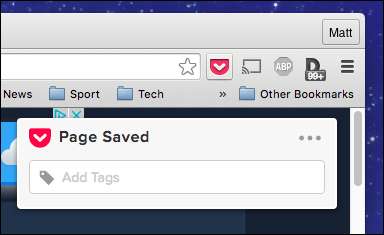
Jeśli klikniesz trzy kropki, zobaczysz dalsze opcje: zarchiwizuj lub usuń stronę, otwórz ją w Pocket lub uzyskaj dostęp do ustawień.
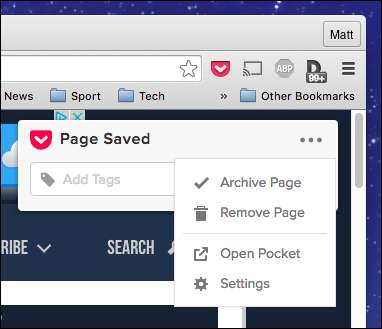
Jeśli zdecydujesz się sprawdzić ustawienia, będziesz mógł się wylogować, włączyć lub zmienić skrót klawiaturowy do zapisywania artykułów oraz włączyć usługę szybkiego zapisywania dla kilku różnych witryn (Twitter, Hacker News i Reddit).

Szybki zapis może być przydatny, jeśli używasz zwykłej przeglądarki Twittera, Hacker News lub Reddit. Zasadniczo dodają do tych stron przycisk kieszeni. Na przykład na Reddicie zobaczysz nową opcję zapisywania postów i komentarzy, gdy znajdziesz coś naprawdę interesującego, na co chcesz później zwrócić większą uwagę.
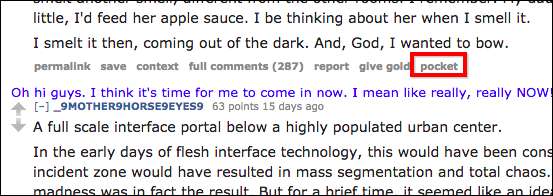
Być może zauważyłeś również możliwość dodawania tagów. Tagi są świetne, ponieważ z biegiem czasu odkryjesz, że masz zamiar włożyć wiele rzeczy do kieszeni, więc dodanie tagów sprawia, że później można je bardzo łatwo znaleźć.
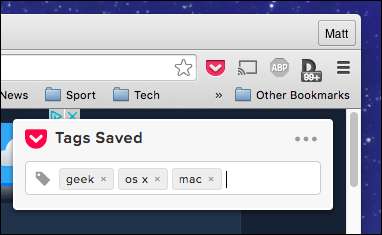
Nie musisz też koniecznie dodawać tagów, gdy natychmiast coś zapisujesz. Zawsze możesz wrócić później i je dodać.
Korzystanie z Pocket Bookmarklet
Pocket ma również bookmarklet, który możesz dodać do paska narzędzi zakładek przeglądarki. Nie ma tak wielu funkcji (jedyne, co robi, to wysyła adres URL do kieszeni), ale nie musisz instalować rozszerzenia, co jest miłe. Aby dodać bookmarklet, po prostu przeciągnij przycisk ze strony głównej Pocket na pasek zakładek przeglądarki.
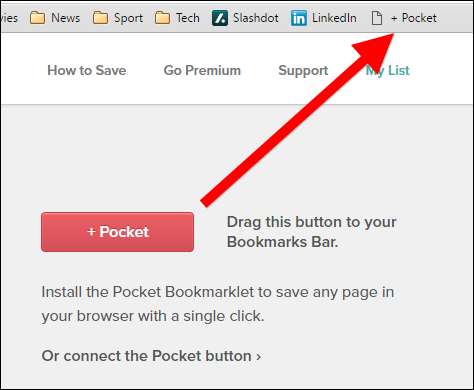
Gdy znajdziesz stronę, którą chcesz zapisać, po prostu kliknij bookmarklet, a strona zostanie zapisana na liście.

Ta metoda nie wymaga specjalnej instalacji rozszerzenia przycisku Pocket, a także możesz dodawać tagi i przeglądać listę.
Korzystanie z Pocket-by-Email
Wreszcie, jeśli jesteś na innym komputerze, na którym nie masz dostępu do przycisku Pocket, możesz również dodawać artykuły przez e-mail. Robienie tego jest banalnie proste. Po prostu otwórz nową wiadomość z konta e-mail, którego używasz do logowania się do Pocket.
Następnie zaadresuj wiadomość na adres [email protected] i wklej adres URL w treści wiadomości.
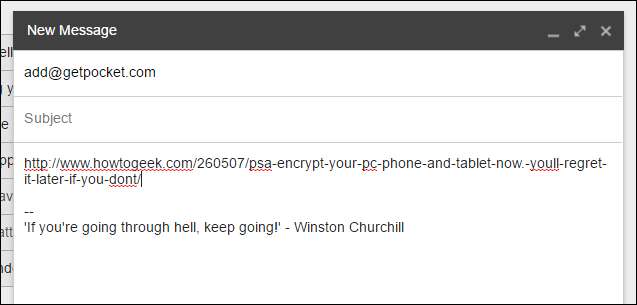
To wszystko - wyślij wiadomość, a link zostanie natychmiast dodany do listy czytelniczej w Pocket.
Jak uzyskać dostęp do kolejki kieszonkowej z przeglądarki internetowej
Aby uzyskać dostęp do kolejki Pocket z dowolnej przeglądarki internetowej, musisz przejść do GetPocket.com . Tam znajdziesz wszystko, co kiedykolwiek zapisałeś.
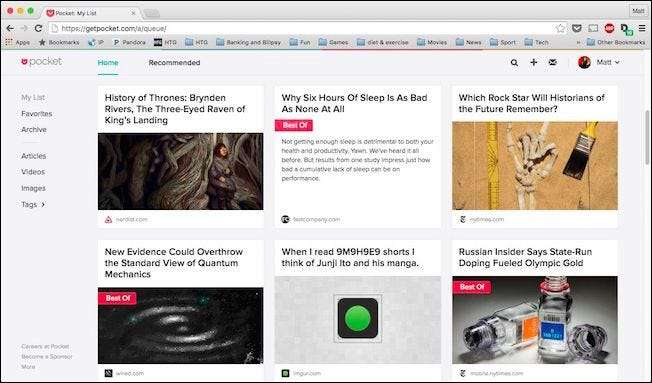
Gdy najedziesz kursorem myszy na artykuł, zobaczysz kilka dalszych opcji.
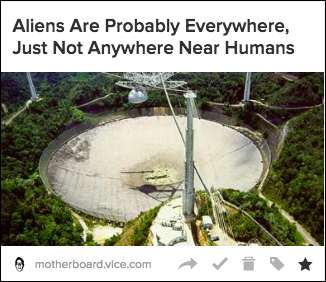
Te opcje to (od lewej do prawej): udostępnianie, archiwizacja, usuwanie, dodawanie tagów i ulubione.
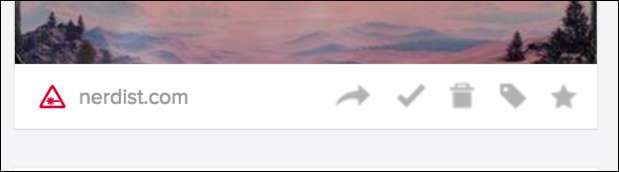
Udostępnianie umożliwia (zgadłeś) udostępnianie artykułów w różnych usługach, takich jak Twitter, Facebook i Buffer. Możesz także polecić coś w swoim profilu Pocket lub wysłać e-mailem znajomemu. Wreszcie, możesz użyć tego do wyświetlenia oryginalnego artykułu, co jest przydatne, gdy chcesz udostępnić adres URL bezpośrednio komuś za pośrednictwem czatu lub tekstu. (Lub jeśli chcesz przeczytać komentarze na oryginalnej stronie).
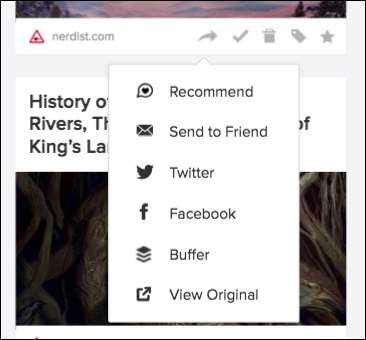
Zauważ również, że, jak wspomnieliśmy wcześniej, możesz tutaj dodawać tagi. Jeśli spojrzysz na kolumnę nawigacji po lewej stronie, możesz zobaczyć wszystkie tagi dla wszystkich swoich elementów. W ten sposób będziesz mógł później znaleźć elementy, które otagowałeś.

Na przykład, jeśli zapiszesz artykuł o dronach, ale nie masz pewności, o co chodzi, tylko że oznaczyłeś tagiem „drony”, możesz łatwo zawęzić wszystkie artykuły w Pocket do tych oznaczonych jako takie.
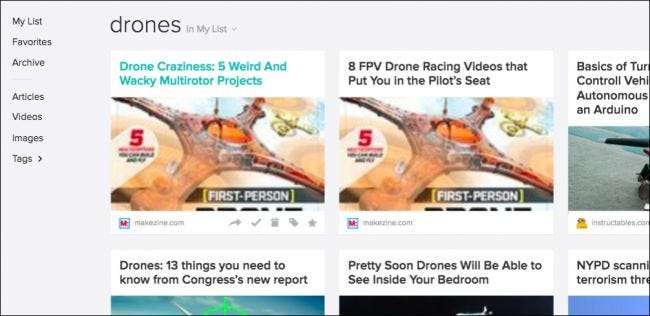
Wreszcie, gdy coś Ci się podoba, przypina to do specjalnej strony z rzeczami, które masz w kieszeni, które uznasz za naprawdę godne uwagi.
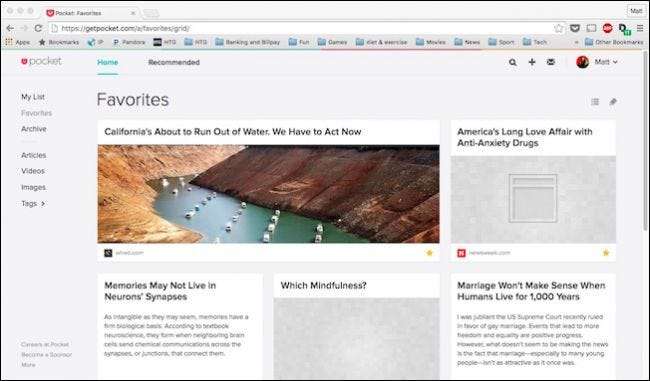
Jest kilka innych ustawień, z którymi możesz się bawić, przeglądając cokolwiek w kolejce. W górnym rzędzie znajduje się pasek narzędzi z funkcjami wyszukiwania, dodawania i skrzynki odbiorczej.
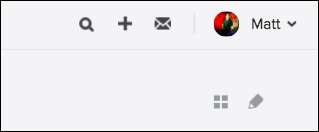
Wyszukujesz rzeczy według tytułu lub adresu URL, co jest znacznie bardziej wydajne, gdy przeszukujesz wyniki, które zostały już otagowane.

Pod paskiem narzędzi znajdują się jeszcze dwie ikony, które mają całkiem fajne moce. Możesz przełączać się między widokami listy i kafelków, ale obok tego dostępna jest funkcja edycji zbiorczej.
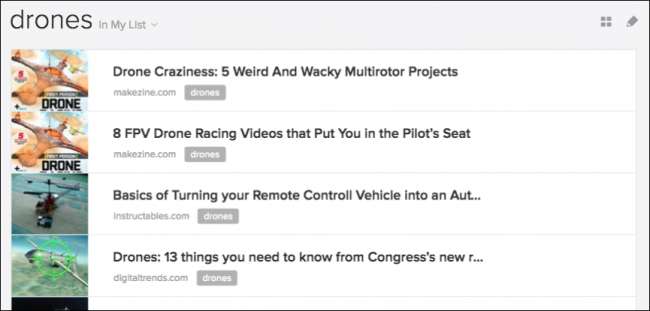
Edycja zbiorcza umożliwia naprawdę magiczne działanie na dużych grupach podobnych elementów. Kliknij go, a opcje pojawią się u góry, umożliwiając zbiorcze archiwizowanie, dodawanie do ulubionych i usuwanie elementów, a także masowe dodawanie tagów.
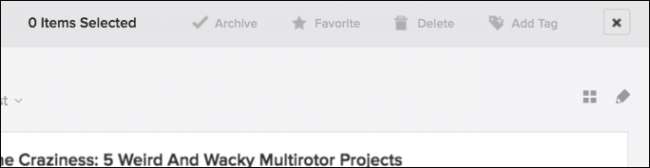
Zaznaczanie elementów w trybie edycji zbiorczej odbywa się tak samo, jak w Finderze lub Eksploratorze plików, po prostu użyj odpowiedniego klawisza modyfikującego („Command” na Macu, „Ctrl” w Windows), aby wybrać określone elementy, na które chcesz wpłynąć.
Jak uzyskać dostęp do kolejki kieszonkowej z telefonu, tabletu lub komputera Mac
Android, iOS i OS X mają wyznaczone aplikacje Pocket. Jeśli używasz systemu Windows lub Linux, oficjalnie nie masz szczęścia. Tam są wiele aplikacji utworzonych przez użytkowników, które możesz wypróbować , co może pasować do rachunku, ale szczerze mówiąc, przeglądarka jest odpowiednia do czytania na komputerze - aplikacje naprawdę działają na urządzeniach mobilnych. Dla każdego, kto używa mobilnego systemu operacyjnego innego niż Android lub iOS, możesz zajrzyj na tę stronę internetową po więcej informacji.
W oficjalnych aplikacjach nie ma nic skomplikowanego, a jeśli znasz funkcje i opcje dostępne w witrynie Pocket, aplikacje Pocket będą wydawać się drugą naturą.
Rzućmy okiem na główne funkcje aplikacji na iOS i Maca, aby dać Ci pobieżne wyobrażenie, czego się spodziewać.
Po otwarciu aplikacji Pocket zobaczysz listę artykułów w kieszeni.
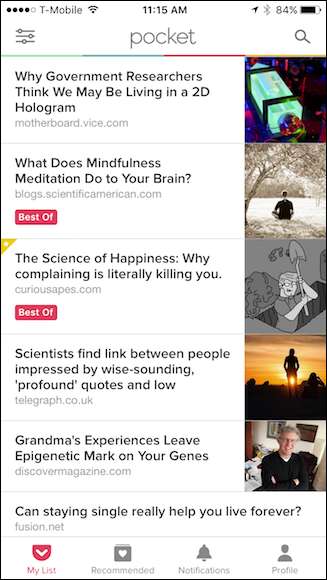
Kliknięcie artykułu otworzy go w widoku czytnika kieszonkowego bez reklam.
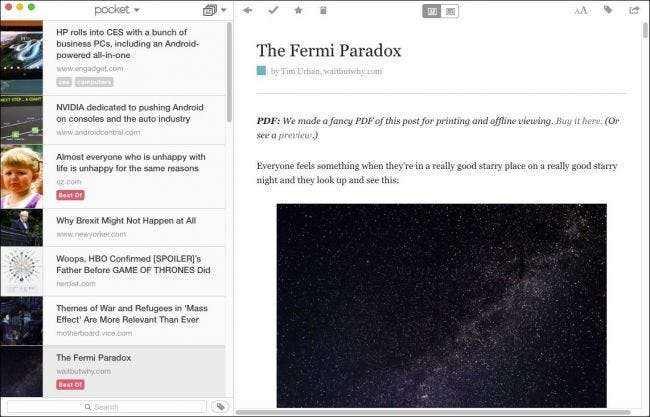
W aplikacji OS X kliknięcie ikony pokazanej na czerwono otworzy oryginalny artykuł (reklamy i wszystkie) we wbudowanej przeglądarce Pocket.

W aplikacji mobilnej kliknij artykuł, który chcesz przeczytać, a następnie stuknij trzy kropki w rogu (w prawym górnym rogu na Androidzie).
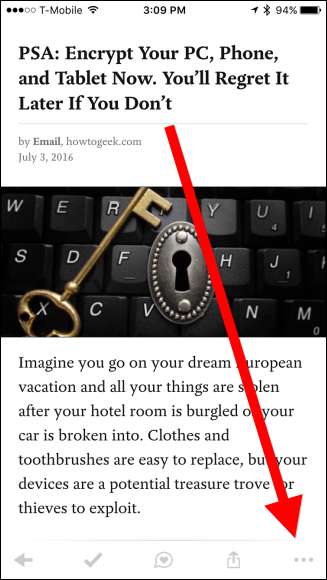
Z wynikowego menu pojawi się sporo nowych opcji, w tym możliwość zmiany ustawień wyświetlania, dodawania tagów, przeczytania artykułu i oczywiście przełączenia się do widoku internetowego.
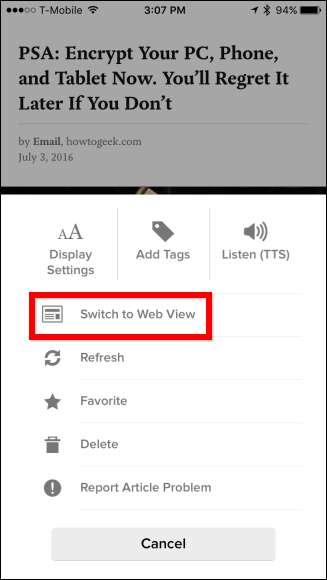
Podczas uzyskiwania dostępu do artykułu w ten sposób przedstawi opcje do robienia rzeczy takich jak
Opcje artykułów są dość widoczne w aplikacji komputerowej, ale w wersji mobilnej musisz przesunąć palcem w lewo lub w prawo po artykule za pomocą aplikacji na iOS lub przytrzymać go w wersji na Androida.
Następnie będziesz mógł (od lewej do prawej) oznaczyć go tagiem, zarchiwizować, jeśli jesteś w widoku Moja lista (lub powrócić do Mojej listy, jeśli jesteś w widoku Archiwum), dodać go do Ulubionych, polecić , usuń go i na koniec udostępnij.

W aplikacji mobilnej możesz zmienić tekst i wygląd czytelnika, dodać tagi i udostępnić artykuł, korzystając z trzech elementów sterujących w prawym górnym rogu.
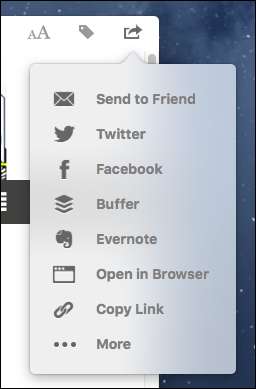
W dolnej części aplikacji mobilnej na iOS znajdują się elementy sterujące, które umożliwiają przełączanie między Moją listą, Zalecane, Powiadomienia i wyświetlanie profilu.
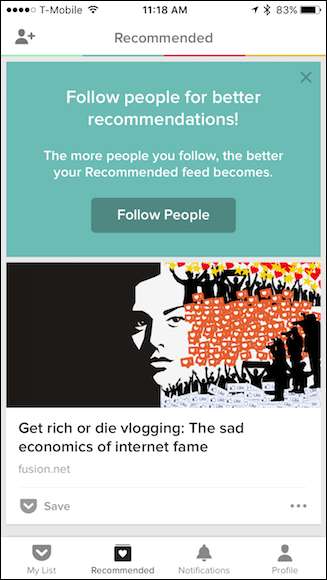
W wersji na Androida rzeczy są ułożone inaczej. Moja lista i Polecane są wyświetlane obok siebie, a powiadomienia i ekrany profilu są wyświetlane jako ikony w górnym rzędzie.
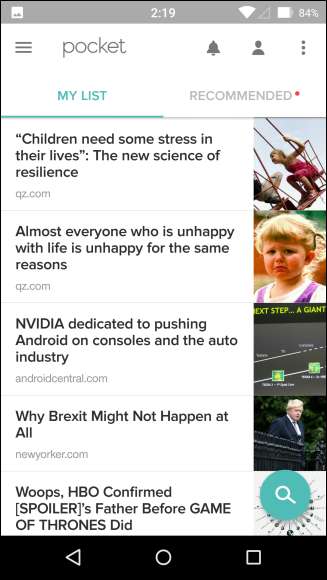
Sprawdź lewy górny róg aplikacji mobilnej. Istnieją trzy linie wskazujące dalsze funkcje.
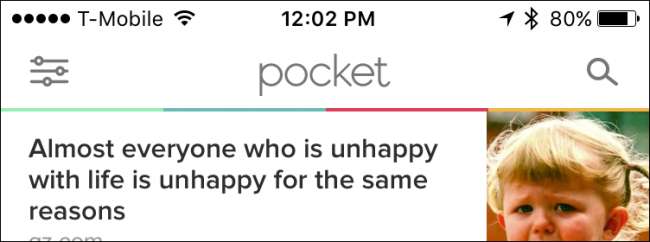
Dotknięcie tej ikony otwiera panel nawigacyjny, z którego można przejść do różnych widoków, a co ważniejsze, przeglądać artykuł za pomocą tagów. Wygląd między wersjami iOS i Android jest inny, ale opcje są prawie takie same, z wyjątkiem tego, że aplikacja na Androida zawiera opcję uaktualnienia do Pocket Premium.
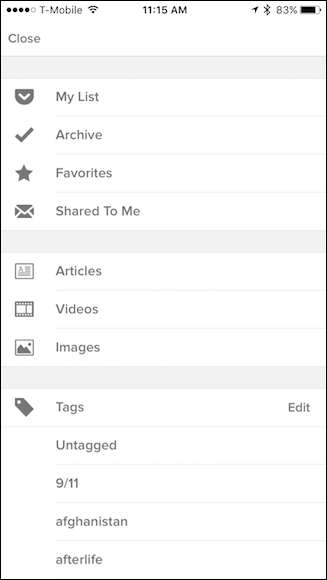
W aplikacji komputerowej chcesz kliknąć menu Pocket u góry listy artykułów, aby przełączać się między widokami Dom, Ulubione i Archiwum.
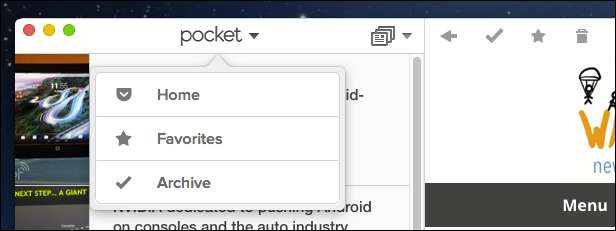
Po prawej stronie tego menu znajduje się kolejna lista rozwijana, która umożliwia sortowanie między wszystkimi elementami, artykułami, filmami i obrazami.

Wreszcie na dole listy artykułów znajduje się ikona tagu, która umożliwia sortowanie treści według tagów. Po lewej stronie tej ikony możesz również skorzystać z funkcji wyszukiwania.
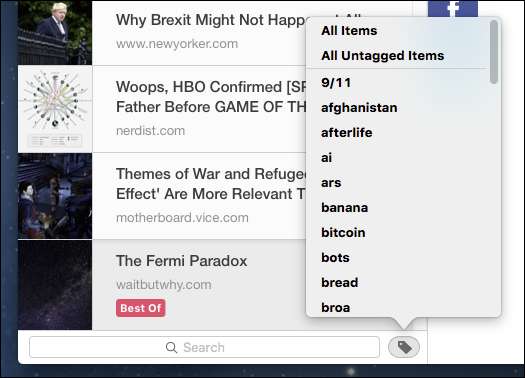
Jeśli poruszanie się po interfejsie Pocket wydaje ci się trochę za trudne, po prostu uzyskaj dostęp do wszystkiego za pomocą menu „Pozycja” na pasku menu (tylko OS X).
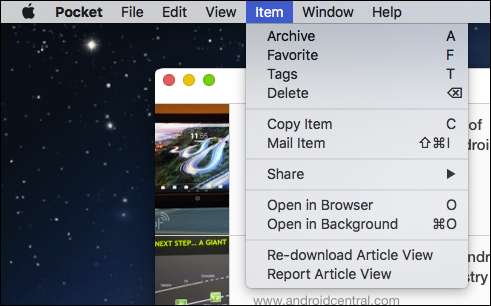
Aby przeprowadzić zbiorczą edycję w aplikacji mobilnej, po prostu naciśnij i przytrzymaj artykuł, aby rozpocząć wybieranie elementów w wersji na iOS.
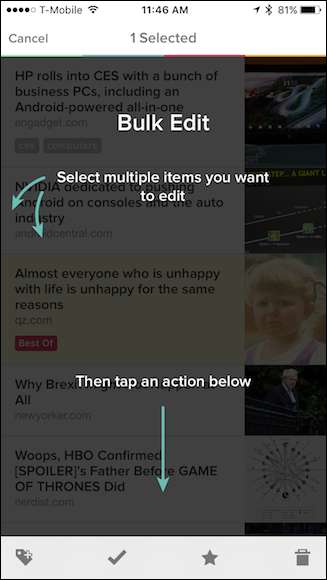
W wersji na Androida kliknij trzy kropki w prawym górnym rogu, aby uzyskać dostęp do opcji z menu. Możesz także uzyskać dostęp do ustawień z tego miejsca.
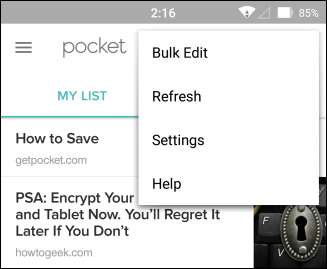
Jeśli chcesz zmienić ustawienia w aplikacji iOS, dotknij przycisku „Profil”, a następnie dotknij ikony koła zębatego w prawym górnym rogu wyświetlonego ekranu.
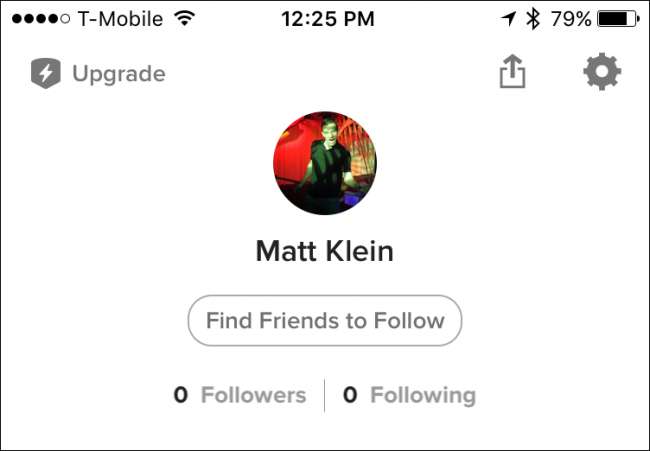
Aplikacja mobilna ma wiele ustawień, w tym opcje zmiany widoku do czytania, czytania offline, zachowania listy i tak dalej. Obie wersje aplikacji mają wiele takich samych opcji, a także kilka bardzo różnych, więc poświęć trochę czasu, aby je przejrzeć.

W wersji na komputery stacjonarne, do której można uzyskać dostęp z menu Pocket (lub naciskając Command R w systemie OS X), opcje są znacznie mniejsze i łatwiejsze do sortowania.
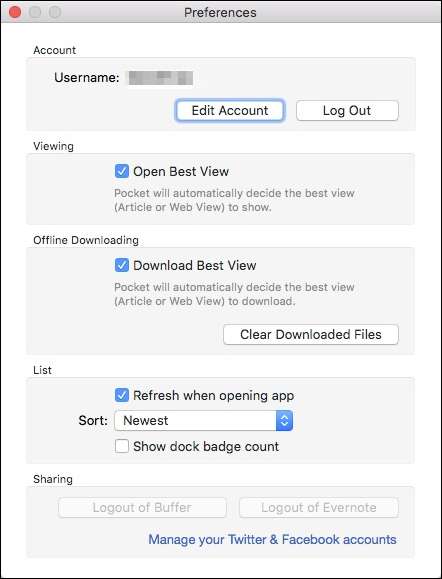
Być może najlepszą rzeczą w korzystaniu z Pocket, czy to w widoku internetowym, czy w jednej z aplikacji, jest to, że wydaje się zachęcać do eksploracji i eksperymentowania. Fajnie jest bawić się różnymi widokami i przenosić różne rzeczy. W tym artykule omówiliśmy tylko najważniejsze funkcje Pocket; jest bardzo wiele, które możesz zrobić, jeśli chcesz się trochę pogrzebać.
ZWIĄZANE Z: Najlepsze sposoby na zapisywanie stron internetowych do późniejszego przeczytania
Co więcej, nawet jeśli nie używasz Maca lub nigdy nie chcesz używać żadnej z aplikacji, możesz zrobić wszystko, co potrafią te aplikacje z witryny internetowej. Oznacza to, że nie tracisz funkcji i zachowujesz taką samą kontrolę nad artykułami i historiami. Z tego powodu i wielu innych nadal wyróżnia się jako nasz ulubiony sposób na przechowywanie rzeczy, które musimy zapisać lub przeczytać później.







